Wi-Fi, internete bağlanmak için harika bir yoldur, ancak dikkatli değilseniz bir güvenlik riski olabilir . Wi-Fi'ye erişmenin öncelikle güvenliği ve kontrol trafiğini artırmak için çeşitli yollar vardır. Bu yollardan biri esir bir portal kullanmaktır.
Wi-Fi ağında size bir oturum açan Wi-Fi ağlarının çoğu. Bildirim Her zaman ekstra bir güvenlik katmanı olan esir bir portal kullanın. Ekstra güvenlik katmanı, ağı yalnızca IP tabanlı filtrelemeye izin vererek korumak için kullanılır.
Kimlik bilgilerinizle (veya 3. taraf kimlik doğrulaması) giriş yaptıktan sonra, cihazınıza ağı kullanmanıza izin verecek bir oturum atanır.
Ağların ihtiyaçlarına bağlı olarak, atanan oturumun oturum açtıktan sonra ayarlanmasına kadar geçen süre ayarlanabilir. Oturum 1 saat ila 24 saat arasında değişebilir.
Bu nedenle, Wi-Fi yönlendiricisinden kopar ve daha sonra atanan oturum süresi sınırı süresinden sonra tekrar bağlanırsanız, Wi-Fi yönlendiricinin cihazınız hakkında bilgi sahibi olmaz.
Bu, bir Wi-Fi ağına tekrar bağlanmaya çalıştığınızda, Wi-Fi ağının oturum açmanızı isteyeceği anlamına gelir.
Ancak, bu güvenlik özelliğinin can sıkıcı olabileceği durumlar vardır, özellikle de farklı Wi-Fi ağlarından sık sık bağlandığınızda ve bağlantıyı kestiğinizde.
Mobil cihazınızda Wi-Fi Ağı Bildirimi'ne oturum açmak istiyorsanız, aşağıdaki stratejilerden herhangi birini deneyerek bunu yapabilirsiniz.
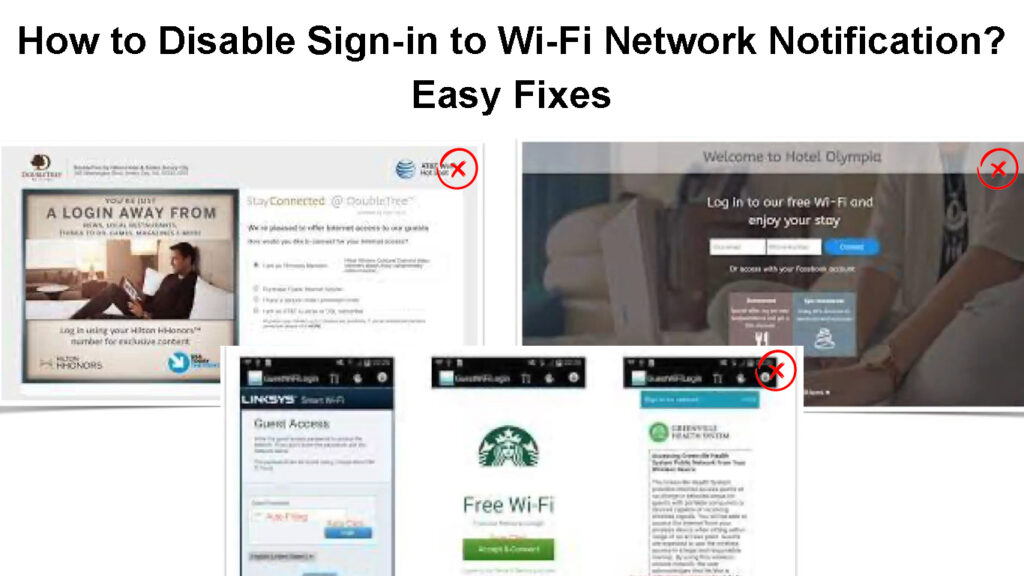
Mobil cihazınızdaki bildirimleri engellemeyi deneyin
Wi-Fi ağ bilgilerinin oturum açması genellikle bir bildirim olarak görüntülenir. Yapmanız gereken ilk adım, mobil cihazınızdaki bildirimleri engellemektir. Bu, mobil cihazlar işletim sisteminize bağlı olarak farklı şekillerde yapılabilir.
Örneğin, bir Android telefon kullanıyorsanız, uygulama bilgisi seçeneğinin açılmasını isteyen bildirimi uzun süre yazabilirsiniz. Uygulama Bilgisi sayfasından Force Stop seçeneğini seçin, ardından onaylamak için Tamam'ı tıklayın.
Bir iPhone kullanıyorsanız, Ayarlar > Bildirimler > Mesajlara gidebilir ve bildirimlere izin verebilir.
Telefonunuzdaki Wi-Fi bildirimlerinin nasıl engelleneceğine dair aşağıdaki ekteki videoya bakın.
Android telefonda Wi-Fi bildirimleri nasıl engellenir
Mobil cihazınızdaki Wi-Fi ağını unutun
Wi-Fi ağ bildirimine oturum açmanın ikinci çözümü, cihazınızdaki Wi-Fi ağını unutmaktır.
Bir Wi-Fi ağına bağlandığınızda ağ bilgileri cihazınızda saklanır. Buna IP adresi, ağ geçidi, alt ağ maskesi ve DNS sunucusu dahildir.
Bu bilgiler, menzilde bir dahaki sefere Wi-Fi ağına otomatik olarak bağlanmanızı sağlar. Cihazınızdaki bir Wi-Fi ağını unuttuğunuzda, ağ bilgileri cihazınızdan silinir ve bağlanmak istediğinizde ağda tekrar arama yapmanız gerekir.
Bir iPhone'daki bir Wi-Fi ağını unutmak için Ayarlar > Wi-Fi'ye gidin, ağı seçin ve bu ağı unutun .
İPhone'unuzdaki ağı unutun
Bir Android telefonda, Ayarlar > Ağ İnternet > Wi-Fi'ye gidin ve ardından unutmak istediğiniz ağa uzun basın. Sağlanan seçeneklerden unutun.
Android telefonda ağı unutun (Samsung)
Telefonunuzu Yeniden Başlat
Wi-Fi ayarlarınızdaki telefonlarınızdaki Wi-Fi bildirimlerini devre dışı bıraktıktan sonra, Wi-Fi bildiriminde oturum açmamalısınız. Ancak, hala bildirimi alıyorsanız, telefonunuzu yeniden başlatmanız gerekebilir.
Android telefonlar bu kadar uzun süre yeniden başlatılmadığında, her zaman gerekli olmayan gereksiz bilgileri saklama eğilimindedirler. Bu, yeni ayarlara uygun şekilde yanıt vermemelerini sağlayabilir.
Mobil cihazınızı yeniden başlatma, cihazın yeni ayarlara daha iyi yanıt vermesini sağlayarak çamur verilerinin temizlenmesine yardımcı olacaktır.
Samsung Galaxy Telefonunuzu Yeniden Başlatma
Yönlendiricinizdeki Esir Portalı'nı kapatın
Ev yönlendiricinizden Wi-Fi ağ bildiriminde bir oturum açıyorsanız, yönlendiricinizin esir portalın açılması muhtemeldir. Esir Portal, kullanıcıların İnternet'e erişmeden önce oturum açmasını veya şartları kabul etmesini gerektiren bir özelliktir. Birçok kamu Wi-Fi ağları, trafiği kontrol etmek ve kötü amaçlı faaliyet riskini azaltmak için esir portal kullanır.
Esir portallar nasıl çalışır?
Ancak, evinizdeki tek Wi-Fi kullanıcısıysanız, esir özellik gerekli olmayabilir. Bu özelliği can sıkıcı bulursanız, yönlendiricinizde devre dışı bırakabilirsiniz.
Yönlendiricinizdeki esir portalını kapatmak için, yönlendiriciler web arayüzünüze giriş yapmanız gerekir . Bu işlem, yönlendiricilerinize ve modelinize bağlı olarak değişecektir. Yönlendirici web arayüzünüze giriş yaptığınızda, esir portal veya sıçrama sayfası ayarlarını arayın ve devre dışı bırakın.
Bir VPN kullanın (Sanal Özel Ağ)
Wi-Fi ağ bildiriminde oturum açmanın bir başka yolu da bir VPN kullanmaktır. Bir VPN, cihazınız ve VPN sunucusu arasındaki tüm trafiği şifreler. Bu, herkesin çevrimiçi olarak ne yaptığınızı görmesini imkansız hale getirir.
Ayrıca, çoğu VPN sağlayıcısı size yeni bir IP adresi verecektir. Cihazlar IP adresinizi engelleyen bir tutar portalı atlamaya çalışıyorsanız bu yararlı olabilir. Kahve dükkanları, havaalanları ve kütüphaneler gibi halka açık yerlerde Wi-Fi'ye erişmesi engellenirse bir VPN yararlı olabilir.
VPN açıkladı
Ayrıca, bir VPN, kamu Wi-Fi kullanırken güvende kalmanıza yardımcı olabilir.
Aralarından seçim yapabileceğiniz birçok VPN sağlayıcısı var ve sizin için en iyisi ihtiyaçlarınıza bağlı olacaktır. Bazı popüler VPN sağlayıcıları arasında NordVPN , ExpressVPN ve Tunnelbear bulunmaktadır.
Mobil cihazınıza bir bağlantı optimize edici kurun
Bazen mobil cihazlarınızdan Wi-Fi anteninizden zayıf veya kararsız sinyaller alabilirsiniz. Bu, diğer cihazlardan gelen müdahale veya yönlendiriciden çok uzak olmak da dahil olmak üzere birkaç nedenden dolayı olabilir.
Bu olduğunda, mobil cihazınız Wi-Fi ağından kopar ve bu da Wi-Fi Ağı Bildirimi'ni açmaya neden olabilir.
Bu sorunu ele almanın bir yolu, mobil cihazınıza bir bağlantı optimizer yüklemektir. Bağlantı optimize edici, Wi-Fi bağlantınızın kalitesini artırmaya yardımcı olan bir yazılım türüdür.
Google Play Store'a gidip en iyi derecelendirmeye sahip bir tane arayarak bir bağlantı optimize edici indirebilirsiniz.
İyi bir bağlantı optimize edici, Wi-Fi bağlantısını kolaylaştıracak ve olası bağlantıları azaltacaktır.
Sıkça Sorulan Sorular
Soru: Bir Android'de Wi-Fi'ye oturum açmayı nasıl kapatırım?
Cevap: Android cihazlarınızı açık ağlara otomatik bağlantıyı devre dışı bırakmak için:
- Android ayarlarını açın.
- Ağ İnternet > Wi-Fi > Wi-Fi Tercihleri'ne gidin.
- Genel ağlara bağlanın.
Soru: Wi-Fi'm neden ağa oturum açıyor?
Cevap: Mobil verilere erişmeye çalışırken bu bildirimi alırsanız, telefonunuzun bir veri bağlantısı üzerinden bir Wi-Fi bağlantısı seçtiği anlamına gelir. Bunun nedeni telefonunuzdaki hasarlı bir çip olabilir veya telefonunuzu mevcut olduğunda bir Wi-Fi bağlantısına öncelik verecek şekilde ayarladınız.
Soru: Bir ağ oturum açma sorununu nasıl çözebilirim?
Cevap: Mobil cihazınızı yeniden başlatın. Bu genellikle sorunu çözecektir. Bu işe yaramazsa, lütfen aşağıdakileri deneyin:
- Ağ sağlayıcınızdan güçlü bir sinyaliniz olup olmadığını kontrol edin.
- Mobil veri bağlantısı kullanıyorsanız, bir Wi-Fi bağlantısına geçmeyi düşünün.
- Telefonlarınızın APN ayarlarının doğru yapılandırıldığını kontrol edin.
- Telefonlarınızı önbellek ve kurabiyelerinizi temizleyin.
Yukarıdakilerin tümü çözmezse, daha fazla yardım için ağ sağlayıcınıza başvurun.
Soru: Wi-Fi'm neden tekrar tekrar bir şifre istiyor?
Cevap: Wi-Fi ağınız, bir şifre normalden daha sık girmenizi istemektedirse, bunun nedeni telefonunuzun otomatik olarak bağlanması için farklı bir Wi-Fi ağı seçmiş olması olabilir. Bunu düzeltmek için Wi-Fi ağını unutmayı ve ardından tekrar bağlanmayı deneyebilirsiniz.
Soru: Neden Wi-Fi'ime bağlanamıyorum?
Cevap: Android telefonunuzu Wi-Fi'ye bağlamakta zorlanıyorsanız, uçak modunun kapatılmasını ve cihazınızda Wi-Fi'nin etkinleştirilmesini sağlayarak başlayın. Telefonunuz ağa bağlı olduğunu söylüyorsa, ancak hiçbir şey yüklenmeyecek, ağı unutmayı ve yeniden bağlanmayı deneyin.
Çözüm
Mobil cihazlar genellikle daha önce bağladıkları Wi-Fi ağlarını hatırlayacak şekilde ayarlanır. Bu özellik, cihazınızın menzilde olduğunuzda daha önce kullandığı bir Wi-Fi ağına kolayca bağlanmasına yardımcı olur.
Ancak, menzilde birden fazla Wi-Fi ağı varsa , bu bildirim bir şekilde can sıkıcı olabilir. Bu makalede önerilen stratejilerin, Wi-Fi bağlantısı açısından cihazınız üzerinde daha fazla kontrol elde etmenize yardımcı olduğunu umuyoruz.
Ancak, mobil cihazınızda Wi-Fi Bağlantı Bildirimi'ne oturum açamıyorsanız, daha fazla bilgi için cihaz kullanıcı kılavuzuna danışmak isteyebilirsiniz.
